虚拟机无法显示u盘文件,虚拟机无法显示U盘文件,原因分析及解决方案详解
- 综合资讯
- 2025-03-23 07:29:48
- 2
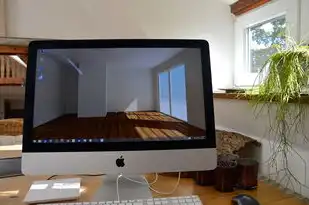
虚拟机无法显示U盘文件可能因驱动程序不兼容或虚拟机设置问题导致,解决方案包括更新虚拟机驱动,启用USB控制器,以及调整虚拟机设置以允许U盘访问,详细步骤可参考相关技术指...
虚拟机无法显示U盘文件可能因驱动程序不兼容或虚拟机设置问题导致,解决方案包括更新虚拟机驱动,启用USB控制器,以及调整虚拟机设置以允许U盘访问,详细步骤可参考相关技术指南。
随着虚拟机技术的不断发展,越来越多的用户开始使用虚拟机来运行不同的操作系统,虚拟机可以将一台物理计算机模拟成多台虚拟计算机,从而实现一台物理计算机运行多个操作系统,在使用虚拟机过程中,部分用户会遇到无法显示U盘文件的问题,本文将针对这一问题进行原因分析及解决方案详解。
虚拟机无法显示U盘文件的原因
虚拟机软件设置问题
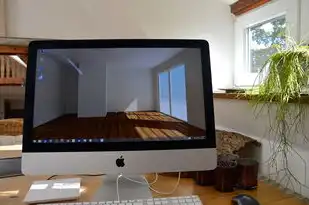
图片来源于网络,如有侵权联系删除
(1)虚拟机软件未开启USB支持:部分虚拟机软件默认不开启USB支持,导致U盘无法识别,用户需要在虚拟机软件中手动开启USB支持。
(2)USB控制器设置错误:在虚拟机软件中,USB控制器设置错误也可能导致U盘无法识别,用户需要检查并修改USB控制器设置。
主机操作系统问题
(1)主机操作系统未安装USB驱动程序:如果主机操作系统未安装USB驱动程序,虚拟机将无法识别U盘,用户需要在主机操作系统上安装相应的USB驱动程序。
(2)主机操作系统USB端口损坏:部分情况下,主机操作系统的USB端口可能损坏,导致U盘无法识别,用户可以尝试更换USB端口或重置USB控制器。
U盘本身问题
(1)U盘损坏:U盘损坏可能导致虚拟机无法识别,用户可以尝试在其他设备上检测U盘是否正常工作。
(2)U盘格式错误:U盘格式错误也可能导致虚拟机无法识别,用户可以尝试重新格式化U盘。
虚拟机无法显示U盘文件的解决方案
虚拟机软件设置

图片来源于网络,如有侵权联系删除
(1)开启USB支持:在虚拟机软件中,找到“设备”或“设置”选项,勾选“启用USB控制器”或“启用USB支持”。
(2)修改USB控制器设置:在虚拟机软件中,找到“设备”或“设置”选项,选择“USB控制器”,修改控制器类型为“USB2.0”或“USB3.0”。
主机操作系统设置
(1)安装USB驱动程序:在主机操作系统上,打开设备管理器,查看是否有未安装的USB驱动程序,如有,右键点击并选择“更新驱动程序”,然后选择“自动搜索更新的驱动程序软件”。
(2)重置USB控制器:在主机操作系统上,打开设备管理器,找到“通用串行总线控制器”,右键点击并选择“禁用”,然后再次右键点击并选择“启用”。
U盘问题解决
(1)检测U盘:在另一台设备上检测U盘是否正常工作,如U盘在其他设备上也无法识别,则可能是U盘损坏。
(2)重新格式化U盘:在另一台设备上,右键点击U盘,选择“格式化”,然后选择合适的文件系统(如FAT32或NTFS)进行格式化。
虚拟机无法显示U盘文件的问题可能由多种原因导致,本文从虚拟机软件设置、主机操作系统设置和U盘本身问题三个方面进行了原因分析及解决方案详解,用户可以根据实际情况,尝试以上方法解决虚拟机无法显示U盘文件的问题,希望本文对广大用户有所帮助。
本文链接:https://www.zhitaoyun.cn/1873167.html

发表评论